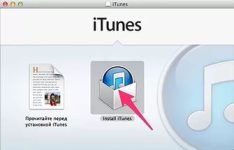
Comment installer et configurer iTunes?
Lors de l'achat d'un nouvel iPhone, l'installation et la configuration des Aytyuns sont nécessaires. Parlons de la façon de le faire.
La navigation
Avant de commencer à utiliser un nouvel appareil avec iOS OS, vous devez passer par la procédure d'activation. À partir de la sixième version du système, cette opération peut être effectuée à partir de l'appareil lui-même sans se connecter à l'ordinateur, mais cela ne sera pratique que s'il y a un compte Apple ID.
Si vous utilisez d'abord un tel gadget, il est préférable de se préparer à son utilisation, et en même temps, se familiarisez avec iTunes, qui n'est pas seulement un connecteur de l'appareil et du PC, mais aussi une combinaison médiatique universelle.
Comment installer iTunes?
La nouvelle version est chargée via le portail Apple officiel. Il n'est pas nécessaire d'indiquer les e-mails. Soit dit en passant, si le programme est chargé à partir d'une autre source, ce n'est pas un fait qu'il fonctionnera avec votre système.
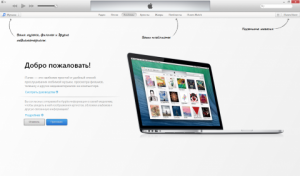
Aytyuns, comme tous les programmes, fonctionne avec Windows et Mac OS X. De plus, tout se passe presque la même chose. Après l'installation, il est nécessaire de redémarrer l'ordinateur.
Cela n'a aucun sens de télécharger des Aytyuns sur Mac, car il a déjà été installé dessus.
Une fois l'installation terminée, le programme vous demandera si vous disposera des données sur le serveur Apple sur vos données. Vous n'avez aucune raison d'être en désaccord avec vous, alors acceptez simplement la proposition et l'écran principal sera affiché.
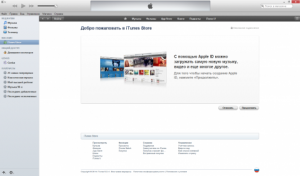
Installation et configuration d'iTunes sur PC
Tout d'abord, il est nécessaire d'activer des panneaux supplémentaires pour une utilisation plus pratique. Pour ce faire, cliquez sur l'icône à l'étage vers la droite et sélectionnez la projection de la ligne du sous-menu, puis sélectionnez la ligne "Affichage" et allumez le menu sur le côté.
Enregistrement d'identification Apple
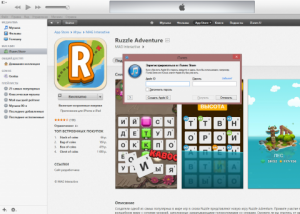
Une fois les préparatifs terminés, vous pouvez passer au processus principal - l'enregistrement du compte Apple ID. Pour ouvrir le formulaire d'inscription, allez au magasin et créez un nouveau compte. Cette méthode est pertinente si à l'avenir, vous prévoyez d'acheter des programmes dans l'AppStore ou un contenu dans Aytyuns, car lors de l'inscription, vous devez certainement spécifier les données de la carte bancaire. Si vous ne prévoyez pas d'acheter quoi que ce soit, sélectionnez «l'App Store» dans le menu et sélectionnez l'une des applications gratuites, puis sélectionnez la création d'un nouveau compte.
- Après un écran de bienvenue, qui indique à quoi sert l'ID Apple, un accord de licence est mis en évidence, qui, bien sûr, nous devons convenir
- Ensuite, vous êtes invité à indiquer des informations sur vous-même: boîte électronique, mot de passe, date de naissance et questions pour la vérification
- La dernière étape indique les données de la carte bancaire, mais puisque vous avez besoin d'un compte gratuit, sélectionnez l'inscription sans elle
- Maintenant, l'inscription est terminée et à sa fin, il est nécessaire d'ouvrir une lettre par courrier pour activer le compte
- Entrez maintenant votre nom d'utilisateur sous votre connexion et chargez les applications dont vous avez besoin
Configuration des mises à jour iTunes

Installation d'iTunes et de son réglage
En règle générale, après l'installation du programme à chaque fois, les mises à jour elles-mêmes seront vérifiées et proposées de charger si elles sont disponibles. Tout ce qui est nécessaire est de confirmer l'opération et d'attendre son achèvement.
La vérification des mises à jour peut être effectuée sans démarrer le programme. Installez la mise à jour du logiciel Apple, qui est un programme indépendant et fonctionne séparément des Aytyuns.
Il peut vérifier les mises à jour des horaires. Vous pouvez l'installer dans les paramètres.
Si les mises à jour ne sont pas vérifiées lors du lancement d'iTunes, faites-le vous-même:
- Dans le menu principal, cliquez sur "Aide", puis accédez aux mises à jour
- iTunes effectuera un audit seul et, si vous avez une nouvelle version, vous en informera
- Ensuite, faites simplement ce que le programme vous dit
Comment mettre à niveau Mac OS X?
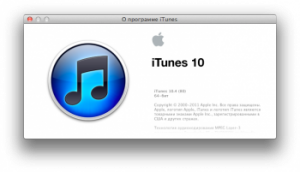
Aytyuns - Installation et réglage
- Si vous êtes le propriétaire du Mac, vous avez de la chance, car le système lui-même contrôle la version des mises à jour pour les programmes et en même temps non seulement iTunes
- Dans le système, entrez le menu principal, cliquez sur le logo Apple et sélectionnez la mise à jour. L'App Store de Mac s'ouvrira, où vous devez choisir sa mise à jour
- Le système vérifiera les mises à jour sur les serveurs officiels et s'il y en a, on retirera l'avis approprié
- Vous devez cliquer sur le bouton de mise à jour dans une ligne avec mise à jour. Si non seulement la nouvelle version d'Aytyuns est disponible, mais aussi pour un autre programme, l'opération sera effectuée pour les deux. Attendez que les mises à jour soient chargées et installées, vous pourriez avoir besoin d'un redémarrage du système. Bien sûr, ici, comme dans Windows, vérifiez manuellement les mises à jour
- Ouvrez iTunes et sélectionnez principalement les mises à jour. S'ils sont disponibles, la notification appropriée sera affichée. Pour installer l'installation, suivez les invites
Déconnecter la vérification de mise à jour automatique
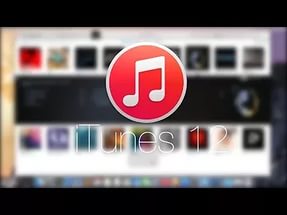
iTunes - Installation, configuration, mise à jour
- Si pour une raison quelconque, vous ne voulez pas que iTunes vérifie les mises à jour, la fonction peut être désactivée.
Comment désactiver Mac OS X?
- Ouvrez iTunes et trouvez dans les paramètres "Mises à jour"
- Dans la nouvelle fenêtre, supprimez le lieu de contrôle de la vérification des mises à jour et confirmez votre choix. Aytyuns cessera de suivre de nouvelles versions, mais cela n'affectera pas l'App Store Store, donc les notifications apparaîtront toujours.
Comment désactiver les fenêtres?
- Ouvrez iTunes et appuyez sur la porte du côté gauche sur la porte
- Ici, vous devez ouvrir les paramètres
- Sur l'onglet Ajouter -ons, supprimez la marque de la vérification des mises à jour
Comme vous pouvez le remarquer, l'installation et le réglage du programme ne sont pas aussi compliqués qu'il pourrait le paraître.
